シンプルでエレガントなインターフェイスからの逸脱ではないかと人々は懸念していましたが、Google はその最高の機能に影響を与えませんでした。この更新により、検索バーが改善され、タブ セクションのアイコンが更新され、角が丸くなり、テキストのコントラストが高くなり、ダーク モードでも見やすくなりました。
Google Chrome の 2023 年のデザイン更新の新機能は何ですか?
これは、デザインにいくつかの小さな変更を加えたリフレッシュです。以下は、リフレッシュの新機能のリストです。
私: ブラウザは以前と同じで、劇的な変更はありません。
ii: Google Chrome のデザイン要素は、他の Google Suite アプリケーションと一致するように作られています。
iii: 以下に示すように、検索バー、タブ、メニューの角が丸くなり、よりエレガントな雰囲気になります。
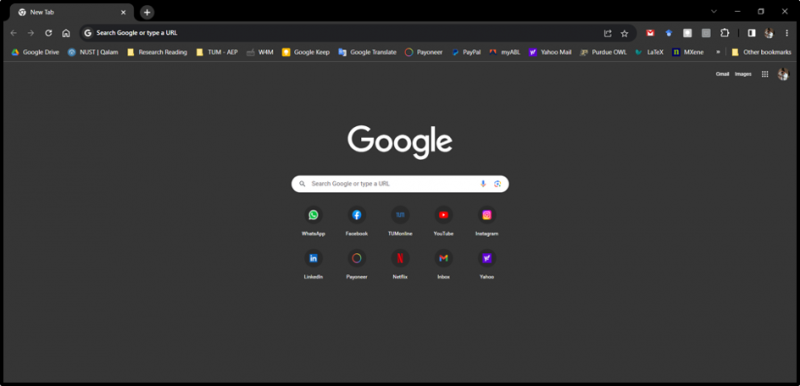
iv: 以下のスクリーンショットに示すように、この更新により右クリック メニューのサイズが大きくなりました。
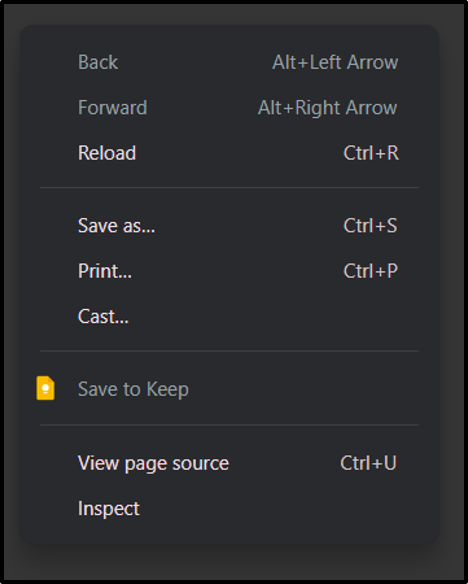
で: 以下のスクリーンショットに示すように、このアップデートではツールバーにアイコンが追加されました。
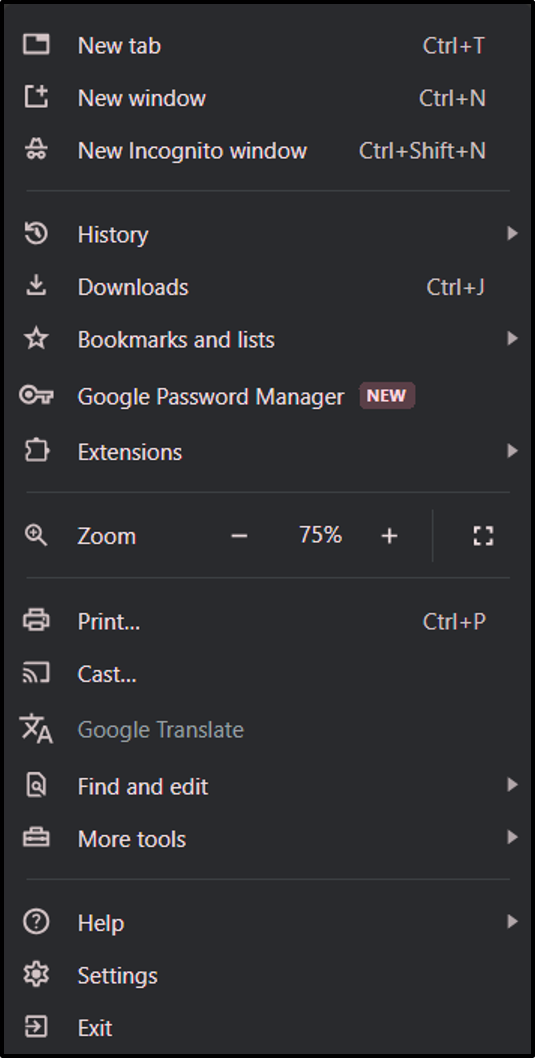
私たちは: 現在、以下に示すように、Chrome テーマ セクションではさらに多くの色も利用できます。
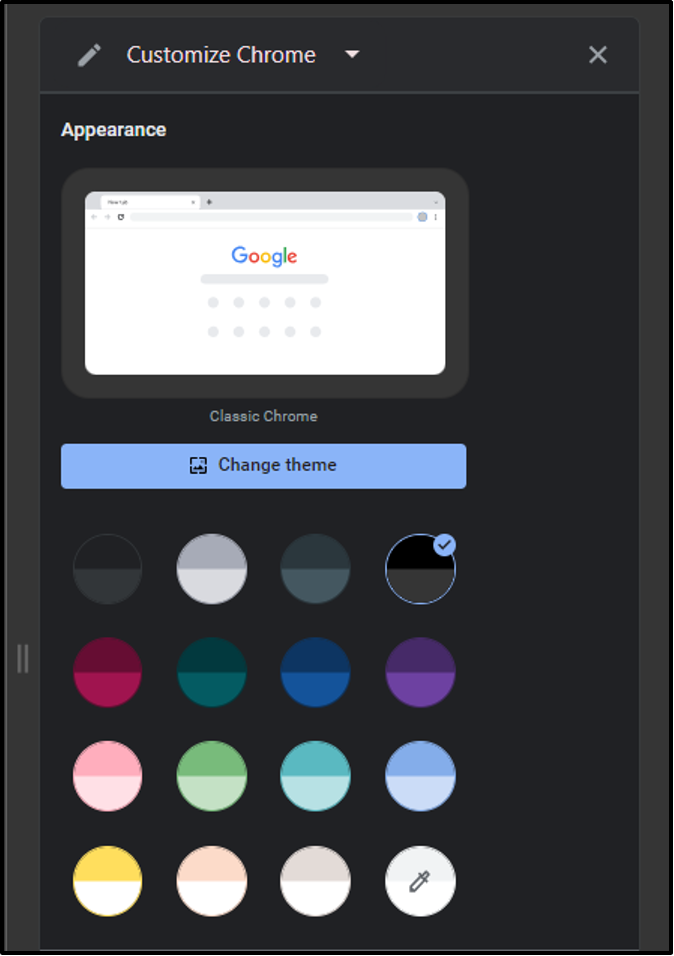
vii: タッチスクリーンデバイスを使用するユーザーが使いやすいように、検索バーのサイズもわずかに大きくなっています。
Windows 11 で Google Chrome の 2023 年のデザイン更新を有効にする方法は?
Google と Chrome の主な利点は、ユーザーに対する配慮の多さです。デザインの変更は、希望するユーザーにとってはオプションですが、元の外観を維持する予定のユーザーにとっては必須ではありません。このリフレッシュのアクティブ化は、「 フラグメニュー 」をGoogle Chromeで実行します。
ブラウザの外観をアップグレードしたい場合は、次の手順に従って Chrome のデザインを更新してください。
ステップ1 : まず、Google Chrome Web ブラウザを開きます。
ステップ2 : 次のプロンプトをコピーして Chrome 検索バーに貼り付け、「」にアクセスします。 フラグ ' 設定:
chrome://flags/#chrome-refresh-2023
ステップ3 :「」に進みます。 Chrome リフレッシュ 2023 」オプションを選択し、設定を「」から切り替えます。 デフォルト ' に ' 有効 」を以下に示します。
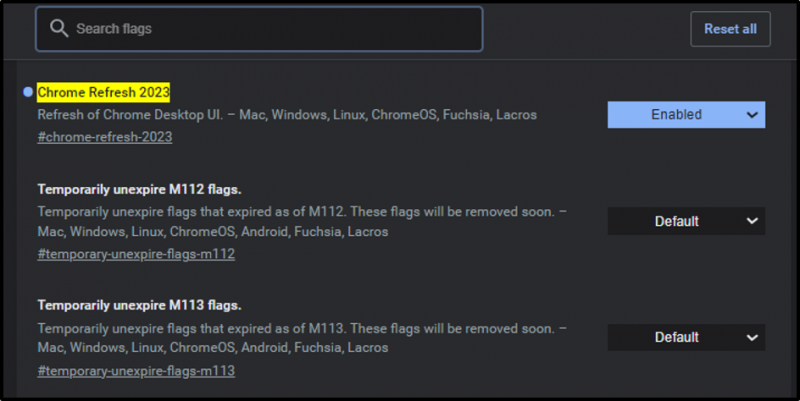
ステップ4 : 設定に必要な変更を加えたら、変更を有効にするために Chrome を再起動する必要があります。これを行うには、次のようにウィンドウの右下隅にある「再起動」ボタンをクリックします。
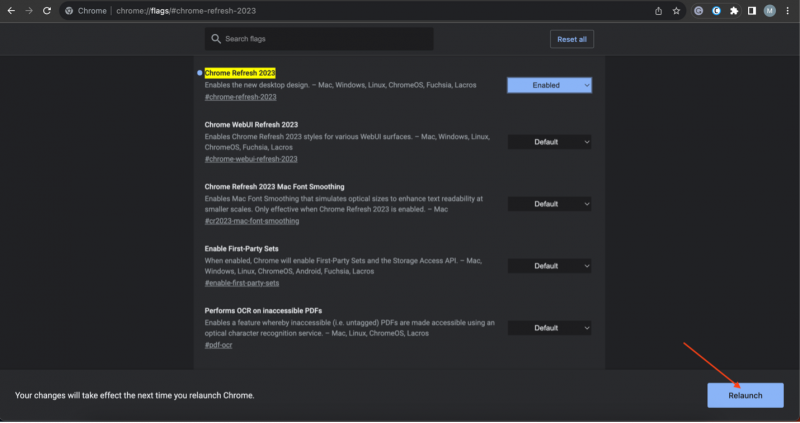
結論
Google は、他の Google アプリケーションの傾向からインスピレーションを得た小さな変更を導入することで、Chrome ブラウザのビジュアルを改善しようとしています。 2023 年のデザインの刷新では、角が丸く、メニューが大きくなり、検索バーが太くなり、テーマの種類が豊富になるなど、デザインに微妙な変更が加えられました。これらの改善は、Chrome をさまざまなデバイスやオペレーティング システムのすべてのユーザーに適応できるようにすることを目的としています。